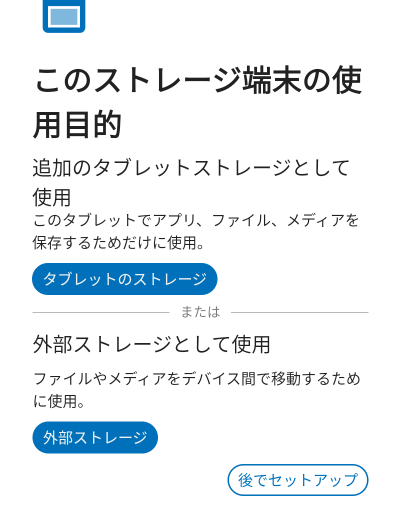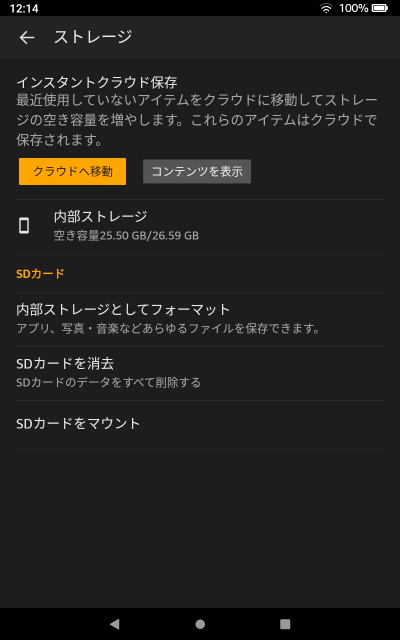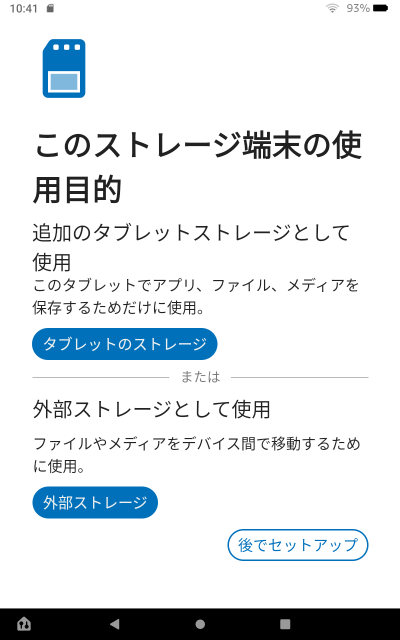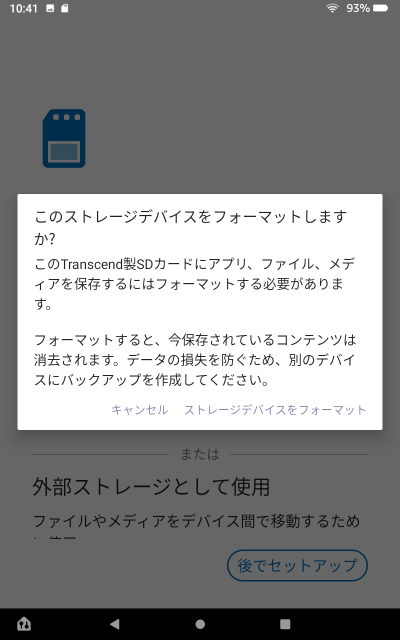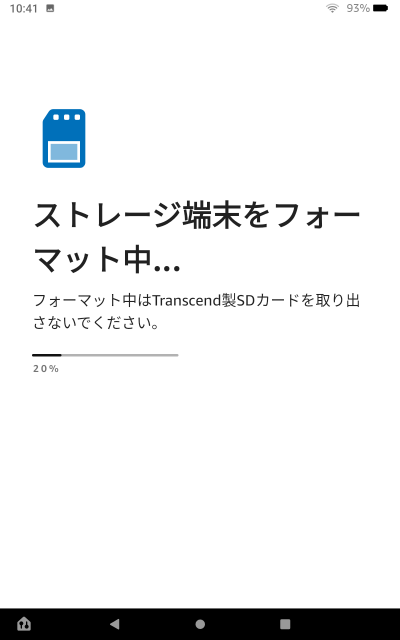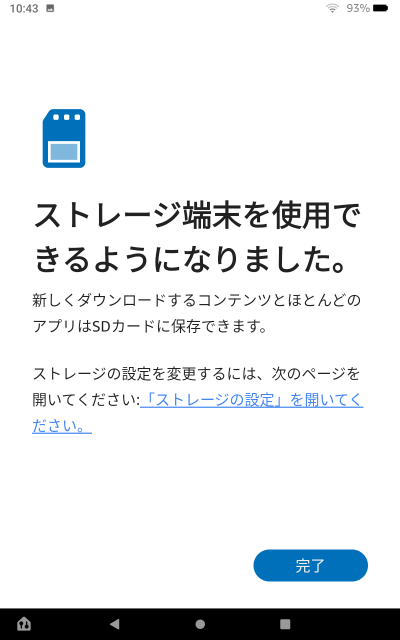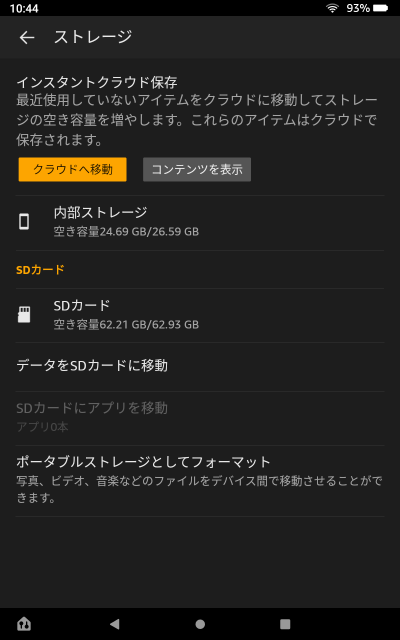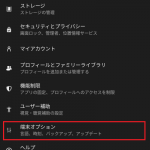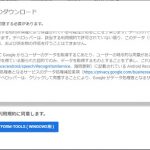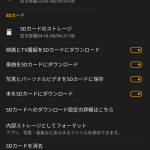Fire HD 8 Plus(2020年版)でSDカードを内部ストレージとして利用する方法を備忘録的に投稿しておきます。
Fire HD 8 PLUS
ほぼAmazonサービス専用のタブレット端末で、ラインナップ中で小型のFire HD 7、大型のFire HD 10インチの中間的な存在です。
無印とPLUSの2種類が販売されていて、無印とのハードウェア的な違いはメモリが2G→3Gに増量され専用の充電スタンドで非接触式の急速充電ができるようになります。
さらにソフトウェア的には、スタンドで充電中にはAmazon ShowのようにAIスピーカー(Alexa)として音声による家電操作や音楽再生などに対応した「Show Mode」を備えています。
デバイスの使用状況のデータ収集
そんなFire HD 8ですが、セットアップ直後は「デバイスの使用状況を収集する機能」が有効化されています。この機能は設定画面でオフにすることができます。
具体的には、次の手順で行うことが出来ます。
1.[設定]画面で[ストレージ]メニューをタップします。
2.[ストレージ]画面で[内部ストレージとしてフォーマット]メニューをタップします。
3.[このストレージ端末の使用目的]画面で[タブレットのストレージ]をタップします。
4.[このストレージデバイスをフォーマットしますか?]メッセージで[ストレージデバイスのフォーマット]をタップします。(SDカード内のデータが消去されるので注意してください)
5. SDカードのフォーマットが開始されます。
6. 表示された[ストレージデバイスにコンテンツを移動しますか?]画面で[コンテンツを後で移動]をタップします。
7. フォーマットが変更され内部ストレージとして利用ができるようになります。
3. [ストレージ]画面で確認すると[SDカード]の容量が表示されます。
以上の操作で、SDカードをアプリやメディアが保存できるストレージとして使うことが、できるようになります。
外部ストレージとして利用する場合には[ストレージ]画面で[ポータブルストレージとしてフォーマット]メニューをタップして、再度フォーマットを行います。
まとめ
今回は、短い記事にしましたが、Fire HD 8 PLUS のスロットに挿入したSDカードを内部ストレージとして利用するためにフォーマットを行うことができます。
アプリによってSDカードに移動できない場合もありますが、本体内のストレージからSDカードに移動することで本体内のストレージの空き容量を増やすことが出来るようになります。
Amazon Fire HD 8 / PLUS のアプリをSDカードにインストールする方法が気になる方の参考になれば幸いです。
スポンサーリンク
最後までご覧いただき、ありがとうございます。